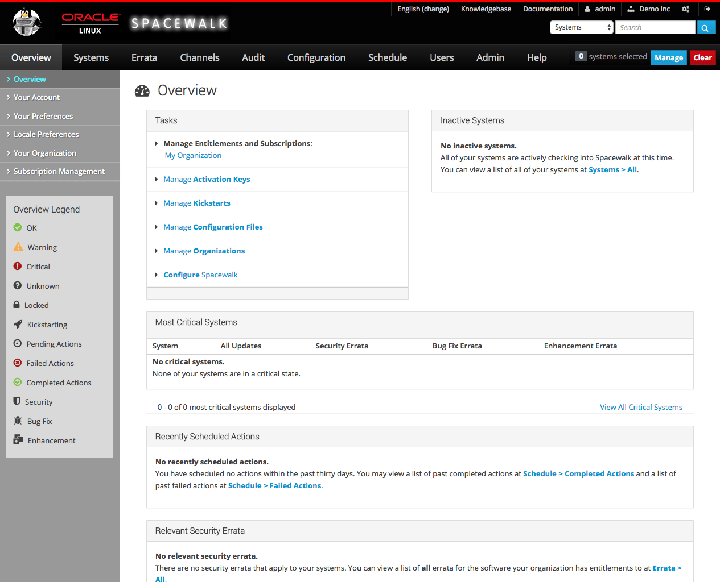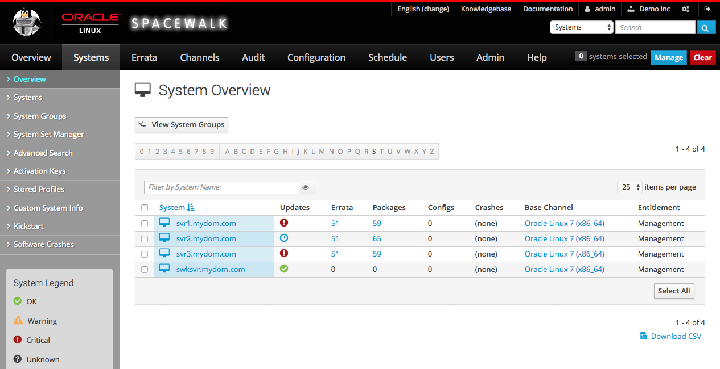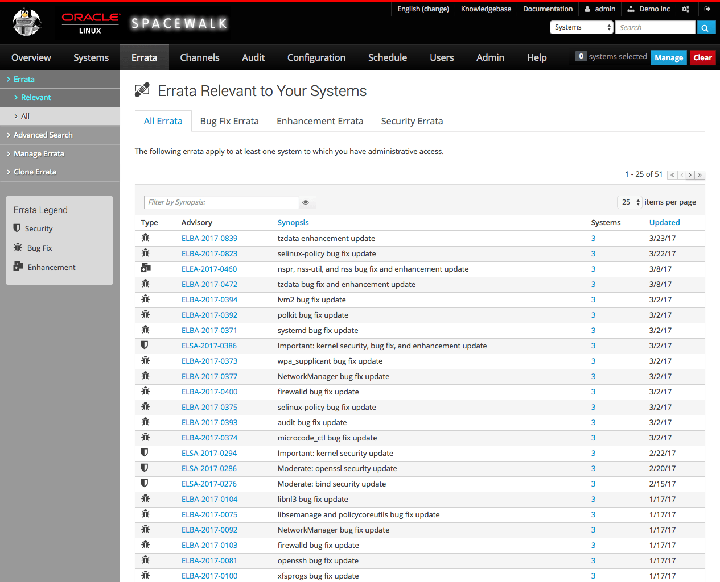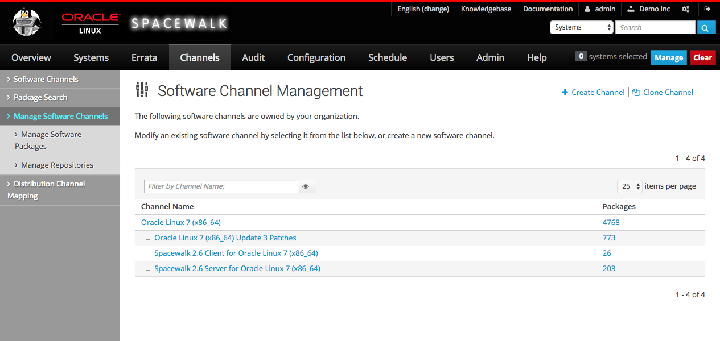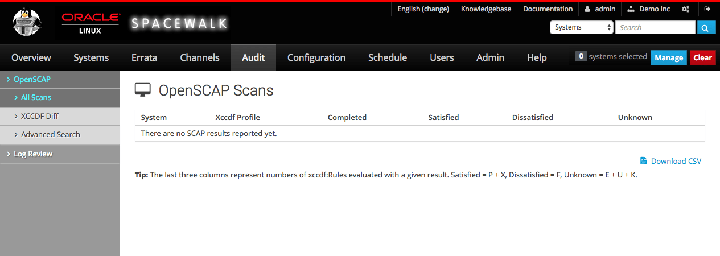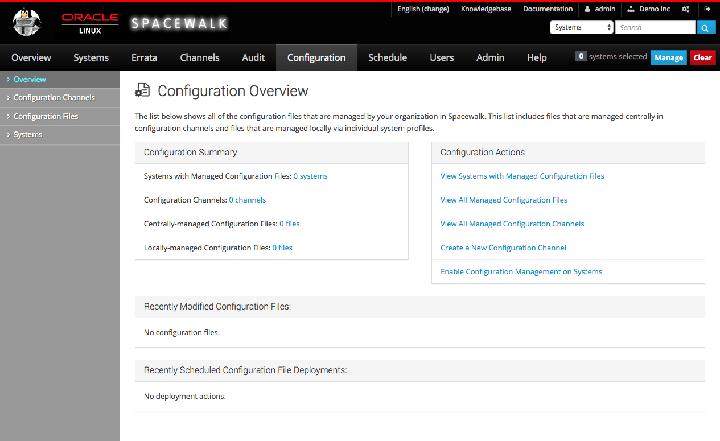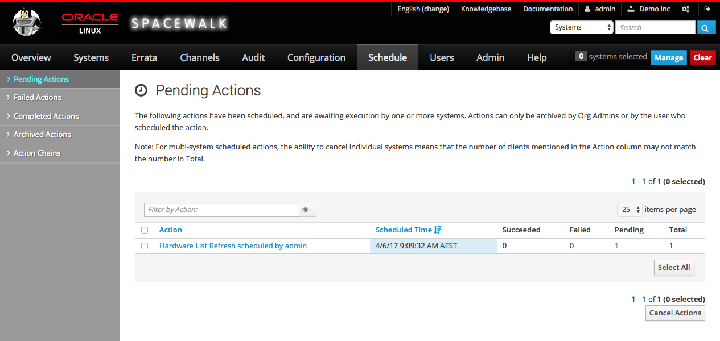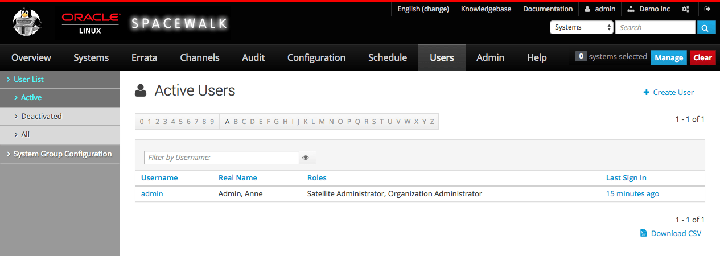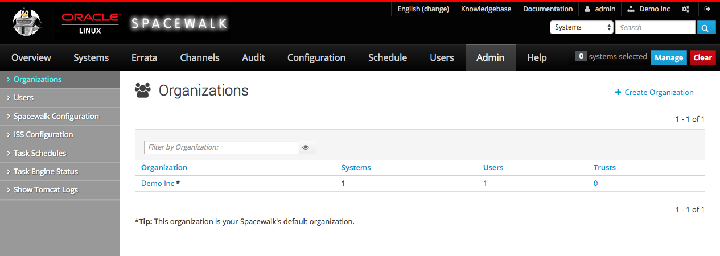このドキュメントで説明されているソフトウェアはサポートされなくなったか、または拡張サポートされています。
Oracleでは、現在サポートされているリリースにアップグレードすることをお薦めします。
第1章 Spacewalk Webインタフェースとspacecmdコマンドの使用
Spacewalk Webインタフェースまたはspacecmdコマンドを使用して、Spacewalkを管理できます。
Spacewalk 2.6サーバーは、Oracle Linux 6およびOracle Linux 7でサポートされています。 Spacewalk 2.6クライアントは、Oracle Linux 5、Oracle Linux 6、およびOracle Linux 7でサポートされています。
また、Spacewalk XML/RPC APIを使用して独自のWebインタフェースとコマンド・インタフェースを作成することもできます。 詳細は、付録D、「Spacewalk XML/RPC API」を参照してください。
Spacewalkの概念および機能の概要と、Oracle Linuxシステムの管理のためのSpacewalkの使用に関するベスト・プラクティスは、「Spacewalk for Oracle® Linux: 概念ガイドforリリース2.6」を参照してください。
Spacewalkのインストールに関する要件と手順は、「Spacewalk for Oracle® Linux: インストレーション・ガイドforリリース2.6」を参照してください。
1.1 Spacewalk Webインタフェースについて
Spacewalkサーバーをインストールしたら、メインのSpacewalk管理者アカウントを設定する必要があります。 Spacewalk 2.6からは、Spacewalk設定の一環として初期組織を作成する必要があります。
Spacewalk webインタフェースを起動するには、「Spacewalk for Oracle® Linux: インストレーション・ガイドforリリース2.6」にある「Spacewalkサーバーのインストール」のステップ7の出力で指定されるURLを、ブラウザに対してポイントします。
次の例は、表示される出力に似ています:
Installation complete. Visit https://swksvr.mydom.com to create the Spacewalk administrator account.
管理者アカウントと初期組織(実行しているOracle Linuxリリースに該当する場合)を作成し、Spacewalk Webインタフェースにログインします。 段階的な指示は、「Spacewalk for Oracle® Linux: インストレーション・ガイドforリリース2.6」の「Spacewalkの初期管理者および組織の構成」を参照してください。
メインの管理者アカウントと組織を構成したら、Spacewalk Webインタフェースにログインして、Overviewページを表示できます。 このページには、個々のSpacewalk管理エリア、メニュー、ページ・ビュー、およびWebインタフェースを使用して実行できるさまざまなアクションが表示されます。
「概要」ページ
Spacewalk Webインタフェースのメニュー・ヘッダーには、次の管理領域を選択できます。 各メニュー・アイテムのデフォルト・ページには、要約情報が表示されます。 左側のメニューからアイテムを選択するか、または特定のページのタブ・ビューをクリックして、より詳細な情報を取得したり、さまざまなアイテムに対してアクションを実行することができます。
デフォルトの概要ページには、Spacewalkサーバーの状態のダッシュボード・ビューが表示されます。 このページには、非アクティブまたはクリティカルな状態のシステム、最近スケジュールされたアクション、システムに適用できるセキュリティ・エラータ、システム・グループと最近登録されたシステムのリストに関する重要な情報が表示されます。 このページには、実行できる管理タスクへのリンクもあります。
システムでページが表示するアイコンの意味については、「概要凡例」ペインを参照してください。
概要ページのレイアウトをカスタマイズするには:
-
「あなたのプリファレンス」を選択します。
-
「あなたのプリファレンス」項の「あなたのプリファレンス」ページで、表示したい情報または表示したくない情報のチェックボックスをオンまたはオフにします。
このページでは、電子メール通知を受信するかどうか、リストの1ページあたりのエントリ数、カンマ区切り値(CSV)ファイルの区切り文字など、その他の設定を構成できます。
-
変更を保存するには、「設定を保存」をクリックします。
システム・タブ
「システムの概要」ページには、使用可能な更新、エラータ、パッケージ、構成ファイルおよびクラッシュの数、基本チャネルの名前、および各マネージド・クライアント・システムの権限の要約が表示されます。
Spacewalk 2.6からは、登録されたすべてのクライアントに管理権限が自動的に割り当てられます。 また、仮想化権限を有効にして、Spacewalkがクライアント・サーバー上の仮想ゲストを識別して管理できるようにすることもできます。 他のすべての権利は削除されています。
システムでページが表示するアイコンの意味については、「システムの凡例」ペインを参照してください。
エラータ・タブ
「あなたのシステム」に関連するエラータ・ページには、登録済みシステムで利用可能なエラータに関する情報が表示されます。
システムでページが表示するアイコンの意味については、「エラータ凡例」ペインを参照してください。
チャネル・タブ
「完全なソフトウェア・チャネル・リスト」ページには、サブスクライブ済みのシステムをサブスクライブできるチャネルが表示されます。 デフォルトでは、基本チャネルのみが表示されます。 子チャネルを表示するには、ベース・チャネルの名前の横にあるプラス記号(+)をクリックします。
監査タブ
「OpenSCAPスキャン」ページには、システムで実行したスキャンの要約が表示されます。
「構成」タブ
「構成の概要」ページには、Spacewalkで認識されている構成ファイルの概要、構成ファイルで実行できるアクションへのリンク、および構成ファイルのスケジュールされたデプロイメントが表示されます。
「計画」タブ
「保留中のアクション」ページには、実行が予定されているアクションのリストが表示されます。
「ユーザー」タブ
「アクティブ・ユーザー」ページには、管理者または他のユーザーとその割り当てられたロールのリストが表示されます。
Spacewalk管理者ロールは、ユーザーがSpacewalkですべての操作を実行できるようにします。
組織管理者のロールを構成して、1つ以上の組織への管理アクセス権を持つユーザーに次のロールの1つ以上を付与できます:
-
システム・グループ管理者
-
チャネル管理者
-
アクティベーション・キー管理者
-
構成管理者
-
モニタリング管理者
読み取り専用のAPIユーザーは、XML/RPC APIへのアクセスは制限されていますが、Webインタフェースにはアクセスできません。
「管理者」タブ
「団体」ページには、管理するSpacewalkサーバーを構成した組織、およびシステムに構成されているシステム、Spacewalk管理者、および信頼の数が表示されます。 信頼が有効な場合は、コンテンツを共有したり、組織間でシステムを移動したりできます。
Spacewalk 2.6からは、Spacewalkサーバーをインストールするとすぐに少なくとも1つのSpacewalk組織を定義する必要があります。
1.2 spacecmdコマンドについて
spacecmdコマンドライン・インタフェース(CLI)を使用して、Webインタフェースを使用して実行するほとんどの処理を実行できます。
spacecmdコマンドは、Spacewalkサーバー上で直接実行することも、リモートから実行することもできます。 spacecmdコマンドをリモートで実行する場合は、そのIPアドレスまたは解決可能なドメイン名でサーバーを指定する必要があります。
次の例は、ホスト名でサーバーを指定する方法を示しています:
$spacecmd -s swksvr.mydom.comWelcome to spacecmd, a command-line interface to Spacewalk. Type: 'help' for a list of commands 'help <cmd>' for command-specific help 'quit' to quit Spacewalk Username:swadminSpacewalk Password:passwordINFO: Connected to https://swksvr.mydom.com/rpc/api as swadmin
ホスト名、Spacewalkユーザー、およびパスワードの値は、Spacewalkのインストールおよび構成時に指定したものです。
リクエストされたアクションを実行するのに十分な特権を持つ割り当てられたロールを持つSpacewalkユーザーとして自分自身を認証する必要があります。
プロンプトでSpacewalkユーザー名とパスワードを入力する代わりに、-uおよび-pオプションを使用してこれらの値を指定することができます。 ただし、コマンド履歴にパスワードを指定することは、コマンド履歴とプロセス・リストに表示されるため、安全ではありません。 より安全なメソッドは、次の例に示すように、~/.spacecmd/configのような~/.spacecmd/configを作成し、Spacewalkサーバー、ユーザー名、およびパスワードを定義する情報を含むモード400を作成することです:
[spacecmd] server=swksvr.mydom.comusername=swadminpassword=password
spacecmd CLIの使用に関する次の追加情報に注意してください:
-
spacecmdシェル・コマンドのリストを表示するには、helpと入力します。
-
コマンドに関するその他のヘルプを表示するには、help commandと入力します。
-
シェルを終了するには、exitまたはquitと入力します。
-
spacecmdコマンドは、部分的なコマンドまたは引数の
[Tab]の完了を試みます。 -
spacecmdコマンドは、対話型シェルとして実行することも、非対話式に実行することもできます。 このガイドには、対話型シェルの使用例が含まれています。
spacecmdコマンドを非対話形式で実行する場合は、次の例に示すように、spacecmdシェル・コマンドとその引数を--デリミタの後に指定します:
$
spacecmd -- softwarechannel_create -l oraclelinux7-x86_64-ksplice\-n "Oracle Linux 7 x86_64 Ksplice Channel" -p oraclelinux7-x86_64 -a x86_64INFO: Connected to https://swksvr.mydom.com/rpc/api as swadmin $spacecmd -q -- softwarechannel_listINFO: Connected to https://swksvr.mydom.com/rpc/api as swadmin oraclelinux7-x86_64 oraclelinux7-x86_64-addons oraclelinux7-x86_64-ksplice oraclelinux7-x86_64-optional oraclelinux7-x86_64-patch oraclelinux7-x86_64-spacewalk26-client oraclelinux7-x86_64-spacewalk26-server oraclelinux7-x86_64-uek-r3 oraclelinux7-x86_64-uek-r4 $spacecmd -q -y -- softwarechannel_delete oraclelinux7-x86_64-kspliceChannels -------- oraclelinux7-x86_64-ksplice $spacecmd -q -- softwarechannel_listoraclelinux7-x86_64 oraclelinux7-x86_64-addons oraclelinux7-x86_64-optional oraclelinux7-x86_64-patch oraclelinux7-x86_64-spacewalk26-client oraclelinux7-x86_64-spacewalk26-server oraclelinux7-x86_64-uek-r3 oraclelinux7-x86_64-uek-r4-qオプションは情報メッセージを抑制します。 -yオプションは、すべてのプロンプトに対する
yesの回答を指定して、データを削除または変更するかどうかを確認します。 デフォルトでは、spacecmdは答えをnoとします。
詳細は、spacecmd(1)マニュアル・ページを参照してください。